MFC-J6720DW
Usein kysytyt kysymykset ja vianmääritys |
Tarkista paperi
Jos näyttöön tulee ilmoitus Tarkista paperi, toimi seuraavasti.
Koskee MFC-malleja joissa on faxtoiminto:
Ennen kuin irroitat sähköjohtoa, voit siirtää faxviestit laitteen muistista tietokoneeseen tai toiseen faxlaitteeseen niin et kadota tärkeitä viestejä.
Katso vastaavaa UKK-sivua.
Ennen kuin irroitat sähköjohtoa, voit siirtää faxviestit laitteen muistista tietokoneeseen tai toiseen faxlaitteeseen niin et kadota tärkeitä viestejä.
Katso vastaavaa UKK-sivua.
HUOM: Ohjeen kuvissa näkyy yksi tämän sarjan laitteista joka voi olla erinäköinen kuin sinun Brotherisi.
-
Irroita sähköjohto pistorasiasta.
-
Vedä paperikasetti kokonaan ulos laitteesta.
Jos laitteessa on myös paperikasetti 2, vedä paperikasetti (2) myös ulos laitteesta
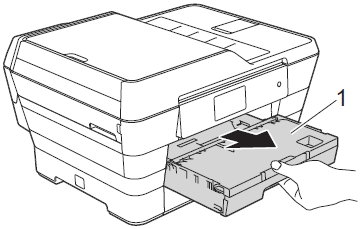
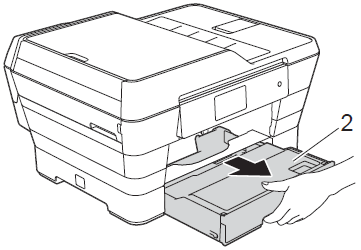
- Jos laitteen kosketusnäytössä on ilmoitus "Paperitukos [takana]", siirry vaiheeseen 9.
-
Vedä juuttunut paperi hitaasti ulos molemmin käsin.
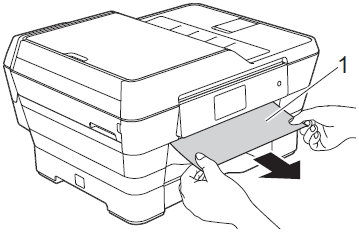
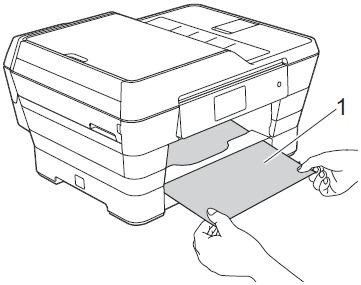
-
Nosta vihreä paperinohjain ylös sormella ja poista juuttunut paperi.
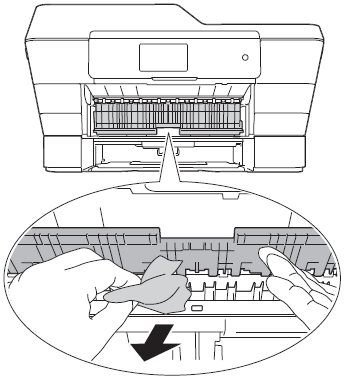
-
Tarkista laite sisältä ja vihreän paperinohjaimen alta että laitteeseen ei ole juuttunut pieniä paperinpaloja.
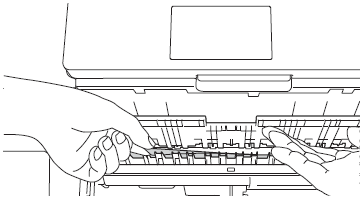
-
Tarkista laite sisältä.
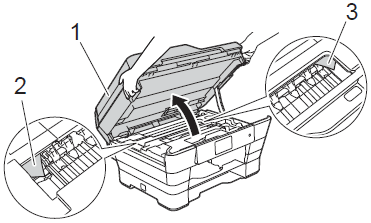
-
Nosta skannerin kansi auki molemmilla käsillä laitteen sivuilla sijaitsevista tarttumiskohdista.
- Työnnä tulostuspää sivuun ja poista sen alle juuttunut paperinpala.
On varmempaa irroittaa sähköjohto pistorasiasta ennen kuin alat siirtää tulostuspäätä käsin.- Tarkista että laitteen sisältä oikealta (3) ja vasemmalta (2) nurkasta on poistettu juuttuneet paperit ja muut roskat.
-
Jos tulostuspää on oikeassa reunassa kuvan osoittamalla tavalla, tulostuspäätä ei voi siirtää. Kytke sähköjohto. Pidä
 (Cancel) -nappia alaspainettuna, kunnes tulostuspää siirtyy keskelle. Irrota sähköjohto sitten pistorasiasta ja poista paperi.
(Cancel) -nappia alaspainettuna, kunnes tulostuspää siirtyy keskelle. Irrota sähköjohto sitten pistorasiasta ja poista paperi.
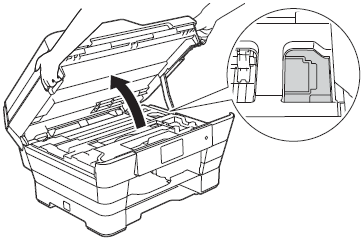
- Jos iholle tai vaatteille joutuu väriainetta, pese se välittömästi pois saippualla tai muulla puhdistusaineella.
-
Nosta skannerin kansi auki molemmilla käsillä laitteen sivuilla sijaitsevista tarttumiskohdista.
-
Varmista, ettei laitteen sisällä (1) ole lisää juuttuneita paperinpaloja.
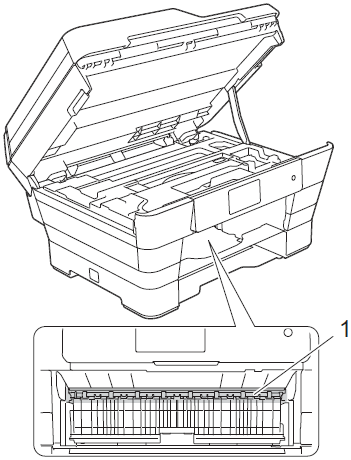
-
Sulje skannerin kansi varovasti käyttämällä molemmilla puolella olevia tartuntakohtia.
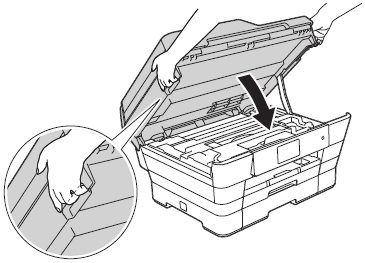
Tee jompikumpi:-
Jos laitteen kosketusnäytössä on ilmoitus Paperitukos [Edessä], siirry vaiheeseen 13.
- Jos laitteen kosketusnäytössä on ilmoitus Paperitukos [Edessä, takana], siirry vaiheeseen 9.
-
Jos laitteen kosketusnäytössä on ilmoitus Paperitukos [Edessä], siirry vaiheeseen 13.
-
Avaa paperitukosten selvittämiseen tarkoitettu kansi laitteen takana.
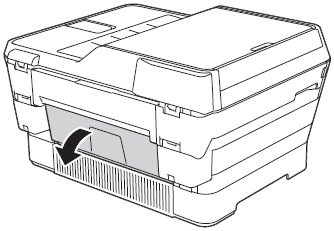
-
Avaa sisempi kansi (1).
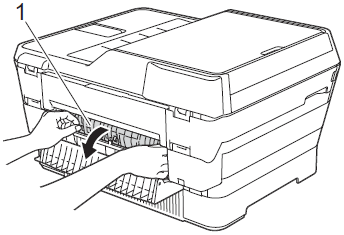
-
Vedä juuttunut paperi kokonaan ulos laitteesta.
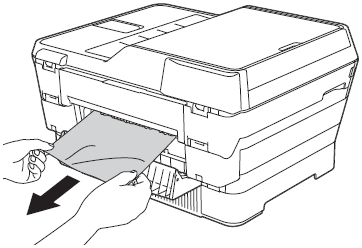
-
Sulje paperitukosten selvittämiseen tarkoitettu kansi. Varmista, että kansi on täysin suljettu.
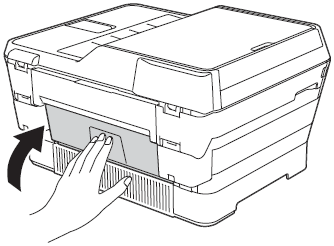
-
Aseta paperikasetti takaisin laitteeseen.
Jos laitteessa on myös paperikasetti 2, aseta sekin takaisin laitteeseen pohjaan asti.
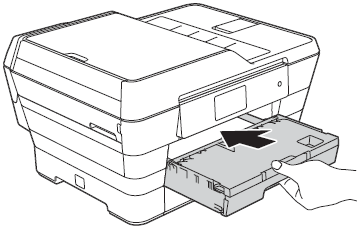
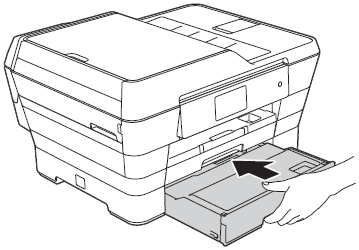
-
Vedä paperituki (1) ulos niin että se lukittuu paikalleen ja avaa paperituen jatke (2).
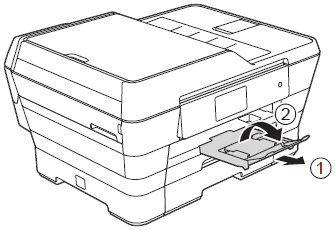
-
Kytke sähköjohto.
-
Tarkista että virheilmoitus on poistunut.
Jos paperitukoksia on jatkuvasti ja kosketusnäytössä on ilmoitus Paperitukos [Takana], katso täältä ohjeet miten puhdistetaan paperinsyöttörullat.
Jos ongelma ei poistu, katso täältä mitä tehdä kun poistin juuttuneen paperin mutta ilmoitus "Paperi juuttui" ei poistunut.
-
Käsinsyöttörakoon saa panna vain yhden paperin kerrallaan. Jos asetat rakoon useampia arkkeja tuloksena voi olla paperitukos. Jos syötät useita arkkeja käsisyötöllä, pane seuraava arkki rakoon vasta kun näytössä ilmoitetaan että paperin voi syöttää.
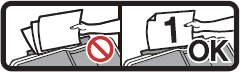
-
Paperinsyötön luotettavuuden parantamiseksi siirrä paperin sivuohjaimia paperikoon mukaan.
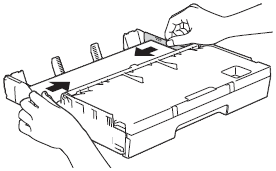
Sisältöpalaute
Auta meitä parantamaan tukea antamalla palautetta alla.
